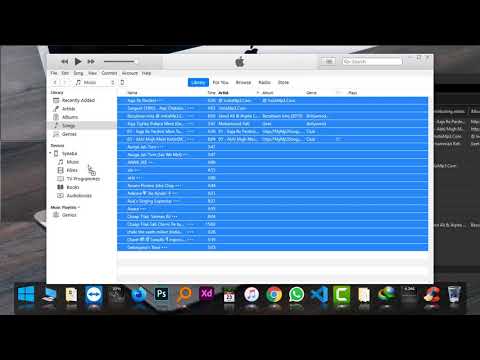Ved at åbne en Google Voice -konto kan du drage fordel af dens mange funktioner, såsom billige langdistanceopkald, tilslutning af alle dine telefoner til ét telefonnummer og modtagelse af transskribering af talebeskeder. For at finde ud af, hvordan du bruger Google Voice, skal du tilmelde dig Google Voice og begynde at gøre dig bekendt med de forskellige funktioner i Google Voice!
Trin
Metode 1 af 8: Kom godt i gang

Trin 1. Opfyld de grundlæggende krav
Det første krav for at få Google Voice er at bo i USA - Google Voice er i øjeblikket ikke tilgængeligt for andre lande. Du skal også bruge en touch-tone telefon, der har følgende apps:
- Windows XP eller Vista, Mac eller Linux operativsystem
- Webbrowser IE6 eller nyere, Firefox 3 eller nyere, Safari 3 eller nyere eller Google Chrome
- Adobe Flash Player 8 eller nyere

Trin 2. Gå til webstedet Google Voice

Trin 3. Vælg den kontotype, du ønsker
Der er flere typer Google Voice -konti, du kan åbne, afhængigt af hvilken service du vil have, og hvilken type telefonoperatør du er. Læs oplysningerne om kontotyper omhyggeligt, før du vælger, hvilken der er relevant for dig. Her er nogle af de grundlæggende typer af konti, der er tilgængelige:
- Google Voice. Med denne mulighed kan du få et nyt specialnummer, der kan bruges til at oprette forbindelse til dit hjem, arbejde og mobilnumre på én gang.
- Google Voice Lite. Med denne mulighed kan du have den samme telefonsvarer til alle telefoner.
- Google Voice på Sprint. Denne funktion giver dig mulighed for enten at bruge dit Sprint -telefonnummer som et Google Voice -nummer eller konvertere dit Sprint -telefonnummer til et Google Voice -nummer.
- Antal porte. Med denne funktion kan du konvertere dit mobilnummer til Google Voice til brug som dit Google Voice -nummer, men denne funktion er betalt.

Trin 4. Følg vejledningen
Den metode til registrering, du vælger, varierer afhængigt af den kontotype, du vælger. Når du har valgt en konto, skal du bare følge instruktionerne for at tilmelde dig Google Voice.
Metode 2 af 8: Foretag internationale opkald

Trin 1. Foretag et internationalt opkald fra webstedet
For at gøre dette skal du klikke på knappen Ring øverst til venstre på siden. Indtast derefter +landekode eller +1landskode, afhængigt af hvor du ringer fra. Indtast derefter det internationale telefonnummer, du vil gå til.
Når du har indtastet nummeret, skal du trykke på Tilslut. Din mobiltelefon bliver ringet op. Når du besvarer telefonen, starter opkaldet

Trin 2. Foretag et internationalt opkald fra telefonsystemet Google Voice
For at få adgang til telefonsystemet skal du ringe til dit Google -nummer, hvis du bruger almindelig Google Voice, og indtaste dit adgangsnummer fra den telefon, der er registreret på din konto, hvis du bruger Google Lite. Når du er i systemet, skal du trykke på 2. For at ringe til et internationalt nummer skal du indtaste 011, landekoden og derefter nummeret.

Trin 3. Kontroller din kontosaldo
Husk, at du skal betale for at foretage internationale opkald via Google Voice, selvom de normalt er meget billige. Se boksen nederst til venstre på din konto for at se den resterende saldo - den er skrevet med grønt. Du kan også bruge denne boks til at tilføje kredit, kontrollere opkaldspriser og se opkaldshistorik.
Metode 3 af 8: Blokering af opkald

Trin 1. Find listen over uønskede opkaldere fra webstedet
Websitet viser alle dine tidligere opkald..

Trin 2. Klik på Mere
Det er den tredje mulighed nederst til venstre på skærmen med personens nummer over det.

Trin 3. Vælg Bloker opkald
Der vises en bekræftelsesboks, der spørger, om du vil blokere den, der ringer op.

Trin 4. Vælg Bloker
Du er færdig med at blokere opkaldere. Hvis personen ringer til dig igen, vil de høre en besked om, at dit nummer er blevet afbrudt.
Metode 4 af 8: Scan opkald

Trin 1. Besvar telefonen under et opkald
Scanningen er aktiv, så du ikke behøver at tage telefonen, selv efter at du har besvaret den. I stedet vil du blive præsenteret for en liste over gøremål: Tryk på 1 besvarer telefonen, og 2 sender den til telefonsvarer.

Trin 2. Tryk på 2

Trin 3. Lyt til telefonsvareren

Trin 4. Tryk på *, hvis du beslutter dig for at besvare telefonen
Hvis du hører en del af en telefonsvarer, og du skal besvare den, skal du bare trykke på *, og du vil blive forbundet til den, der ringer op. Sørg for at lytte til telefonens meddelelser i starten - nogle systemer beder dig trykke på * for at acceptere opkaldet, mens andre siger, at du skal trykke på 1 + 4.
Metode 5 af 8: Foretag et konferenceopkald

Trin 1. Få alle opkaldsdeltagere til at ringe til dit Google Voice -nummer

Trin 2. Besvar det første opkald
Besvar det første opkald som normalt.

Trin 3. Tilføj den næste opkald
Når den næste person ringer, vises denne person på din telefon. Bare accepter opkaldet, og tryk derefter på 5 for at tilføje en anden opkald.

Trin 4. Fortsæt med at tilføje opkald, indtil alle opkaldere har deltaget i konferencen
Gentag tilføjelsen af den næste, der ringer op, ved at besvare telefonen og trykke på 5, indtil du har tilføjet alle.
Metode 6 af 8: At lave særlige hilsner

Trin 1. Åbn Kontakter
Denne mulighed er på venstre side af dit Google -websted.

Trin 2. Vælg en kontakt
Klik på feltet ud for kontaktens navn.

Trin 3. Vælg Rediger Google Voice -indstillinger

Trin 4. Vælg den ønskede hilsen
Du kan vælge en optaget hilsen eller klikke på Specialhilsen og derefter vælge Optag hilsen. Din telefon bliver ringet op, så du kan optage hilsenen, indtil du afslutter opkaldet.

Trin 5. Klik på Gem
Din personlige hilsen gemmes for den kontaktperson.
Metode 7 af 8: Læsning af telefonsvarertransskriptionen

Trin 1. Læs transskriptionen på din telefon eller dit websted
Hvis du er på et sted, der ikke tillader dig at lytte til telefonsvarer, men vil vide, hvad det siger, kan du læse transskriptionen på din telefon eller på et websted. Denne funktion opsættes automatisk på din konto..

Trin 2. Find transskriptionen
Hvis du vil søge efter meddelelser, der indeholder vigtige oplysninger, skal du bare skrive ordet i søgefeltet på dit websted og trykke på Søg. Du vil let kunne finde beskeder i stedet for at lytte til alle talebeskeder.
Metode 8 af 8: Videresend SMS til e -mail

Trin 1. Åbn Indstillinger
Denne menu findes øverst til højre på webstedet.

Trin 2. Klik på Voicemail og SMS

Trin 3. Marker afkrydsningsfeltet, der siger Videresend SMS -beskeder til min e -mail

Trin 4. Læs SMS’en via e -mail
Når denne funktion er aktiveret, kan du læse SMS via din e -mail.

Trin 5. Besvar SMS’en via e -mail
Denne funktion giver dig også mulighed for at svare på SMS via e -mail. Google Voice konverterer meddelelsen til tekst, så din besked sendes som en SMS.
Tips
- Du bliver nødt til at betale for at foretage internationale opkald ved hjælp af Google Voice.
- Bemærk, at Google Voice i øjeblikket kun er tilgængelig i USA.